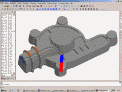Hallo Jens
Super Sache, das schachteln von Elementen. Was mir aber noch Probleme macht, ist einigermassen rationell die Innen- und Aussenkonturen zu bestimmen.
Was ich noch am sichersten und rationellsten hingekriegt hab, ist mit der Funktion "versetzte Polylinien erstellen", um den Fräserradius versetze Polilinien zu erstellen und danach die ursprünglichen Linien zu löschen.
Danach mit Null-Kontur ohne Radiuskorekrur Fräsen.
Allerdings vermute ich, dass ein sinnvolleres Vorgehen möglich ist. Etwa mit den nicht dokumentierten Prameter L-Register / L-Korrektur sowie R-Register / R-Korrektur der 2.5D Strategie Null-Kontur. Allerdings fehlt dann die Möglichkeit Mit- Gegenlauf Fräsen zu bestimmen sowie eine Dfinitionsmöglichkeit Innen- Aussenkontur für die Einzelnen Polylinien.
Schön und Hilfreich währe in der Polylinien- Menuleiste ein Button Innen- Aussenlinie und eine Farbliche Hervorhebung der definierten Linien. Etwa Grün = Innenkontur, Violet= Aussenkontur.
Oder aber, rechte Maustaste, Eigenschaften der Linie
Ich danke Dir im Voraus für Deine Hilfe
Gruss Stefan
Radiuskorrektur mit DXF Daten
- 3DMSOFT
- Site Admin
- Beiträge: 1365
- Registriert: 07.05.2006, 14:20
- Kontaktdaten:
Hallo Stefan,
die Vorgehensweise kann natürlich unterschiedlich sein. Es bietet sich jedoch an, für das Ausschneiden der Elemente die Profilbearbeitung anzuwenden. Beim Kontur-Schachteln muss zunächst nur darauf geachtet werden, dass ausreichend Platz zwischen den Kontur-Elementen für den Fräser verbleibt.
Das geschieht über den Parameter "Abstand zwischen den Elementen" (erste Registerkarte im Schachteldialogfeld).
Dieser Parameter muss mindestens so groß sein wie der Fräser-Durchmesser.
Für die richtige Seite der Fräserradiuskorrektur ist die Laufrichtung der Konturen ausschlaggebend. Die Laufrichtung lässt sich anhand der Laufrichtungspfeile anzeigen.
Das Ändern der Laufrichtung lässt sich durch die Funktion "Polylinien-Laufrichtung umkehren" bewerkstelligen (Menü "Zeichnen"=>"Polylinien erstellen /ändern"=>"Polylinien-Laufrichtung umkehren" ).
Die Vorgehensweise könnte so aussehen:
1. Konturen Schachteln
2. Profilbearbeitung erstellen
3. Laufrichtung bzw. die Seite der Fräserradiuskorrektur prüfen und gegebenenfalls die Laufrichtung der Konturen umkehren und die Profilbearbeitung neu berechnen.
Die beschriebene Vorgehensweise wird auch noch mal im Video gezeigt:
http://media.condacam.com/Media/KonturSchachteln.zip
Zum Schluss noch ein paar Erläuterungen zum Konturschachteln:
Beim Konturschachteln werden die einzelnen Konturen als zusammengehörige Konturelemente mit zugehöriger Innen- und Außen-Kontur erkannt. Wenn z.B. eine Kontur eine Innenkontur enthält, werden die Konturen zu einem Konturelement mit Innen- und Außenkontur zusammengefasst.
Gleichzeitig wird die Laufrichtung aller Konturelemente in eine einheitliche Richtung gedreht. So das die Konturelement allesamt für das Gegenlauffräsen vorbereitet sind.
Das vereinfacht die weitere Verarbeitung.
Das Umkehren der Laufrichtung (zum Gleichlauffräsen) wurde weiter oben schon erläutert und wird auch im Video gezeigt.
Mit freundlichen Grüßen Jens Tonak
die Vorgehensweise kann natürlich unterschiedlich sein. Es bietet sich jedoch an, für das Ausschneiden der Elemente die Profilbearbeitung anzuwenden. Beim Kontur-Schachteln muss zunächst nur darauf geachtet werden, dass ausreichend Platz zwischen den Kontur-Elementen für den Fräser verbleibt.
Das geschieht über den Parameter "Abstand zwischen den Elementen" (erste Registerkarte im Schachteldialogfeld).

Dieser Parameter muss mindestens so groß sein wie der Fräser-Durchmesser.
Für die richtige Seite der Fräserradiuskorrektur ist die Laufrichtung der Konturen ausschlaggebend. Die Laufrichtung lässt sich anhand der Laufrichtungspfeile anzeigen.

Das Ändern der Laufrichtung lässt sich durch die Funktion "Polylinien-Laufrichtung umkehren" bewerkstelligen (Menü "Zeichnen"=>"Polylinien erstellen /ändern"=>"Polylinien-Laufrichtung umkehren" ).
Die Vorgehensweise könnte so aussehen:
1. Konturen Schachteln
2. Profilbearbeitung erstellen
3. Laufrichtung bzw. die Seite der Fräserradiuskorrektur prüfen und gegebenenfalls die Laufrichtung der Konturen umkehren und die Profilbearbeitung neu berechnen.
Die beschriebene Vorgehensweise wird auch noch mal im Video gezeigt:
http://media.condacam.com/Media/KonturSchachteln.zip
Zum Schluss noch ein paar Erläuterungen zum Konturschachteln:
Beim Konturschachteln werden die einzelnen Konturen als zusammengehörige Konturelemente mit zugehöriger Innen- und Außen-Kontur erkannt. Wenn z.B. eine Kontur eine Innenkontur enthält, werden die Konturen zu einem Konturelement mit Innen- und Außenkontur zusammengefasst.
Gleichzeitig wird die Laufrichtung aller Konturelemente in eine einheitliche Richtung gedreht. So das die Konturelement allesamt für das Gegenlauffräsen vorbereitet sind.
Das vereinfacht die weitere Verarbeitung.
Das Umkehren der Laufrichtung (zum Gleichlauffräsen) wurde weiter oben schon erläutert und wird auch im Video gezeigt.
Mit freundlichen Grüßen Jens Tonak